Visão geral de fabricação e implantação do Windows
Este tópico aborda a fabricação e a implantação e o processo de como os OEMs obtêm versões personalizadas do Windows em seus computadores. Para obter instruções passo a passo sobre como concluir o processo de personalização e implantação de imagem, consulte o laboratório de implantação do OEM
Termos e ferramentas
Veja abaixo uma lista de termos usados na implantação e na geração de imagens.
Modo de auditoria – um ambiente de área de trabalho interativo projetado para fazer personalizações online e validação. O modo de auditoria permite que você faça logon em um computador com a conta de administrador, sem primeiro passar pela OOBE (experiência pronta para uso).
Personalização – uma modificação em uma imagem. As imagens vêm da Microsoft em um estado utilizável, mas os fabricantes de computadores podem personalizar uma imagem e, em seguida, implantar essa imagem em vários computadores.
DISM – a ferramenta principal usada para personalizar imagens do Windows.
Imagem – uma imagem é um arquivo morto que contém uma coleção de arquivos que compõem uma instalação do Windows.
Formatos de imagem – as ferramentas de implantação do Windows dão suporte a dois tipos de imagem diferentes:
. Formato WIM – um formato de imagem baseado em arquivo que pode conter mais de uma imagem em um único arquivo. Uma imagem .wim contém informações sobre uma única partição em um disco.
. FFU Um arquivo de imagem baseado em setor que contém informações sobre e disco inteiro. As imagens FFU só podem conter uma imagem por arquivo de imagem.
Ambos os tipos de imagem podem ser servivced ou personalizados. Você não pode fazer alterações diretamente em arquivos de imagem, mas pode montá-los em um local temporário ou aplicá-los a um disco rígido primeiro. No caso de uma imagem montada, você pode salvar suas alterações para que a imagem possa ser implantada novamente. No caso de uma imagem aplicada, você pode capturar novamente a imagem ou a inicialização alteradas e usar a imagem personalizada.
Ambientes de manutenção de imagem:
- Online – uma imagem em execução em um computador inicializado.
- Imagem offline – uma imagem que foi montada em um computador técnico ou aplicada a um computador do Windows PE, mas não é inicializada.
Tipos de imagem:
- Imagem base: uma imagem que vem diretamente da mídia de instalação do Windows e não foi atendida ou personalizada.
- Imagem de referência: uma imagem de referência é uma imagem base que inclui personalizações para atender ao cenário de implantação. Uma imagem de referência pode ser implantada em vários computadores como ponto de partida. As imagens de referência economizam tempo no processo de implantação reduzindo ou eliminando personalizações que você precisa fazer depois de implantar uma imagem.
Geração de imagens: a parte do processo de implantação em que uma imagem é aplicada a um computador. A geração de imagens é feita do Windows PE. Depois de aplicar uma imagem, você pode fazer alterações adicionais na imagem aplicada para personalizar ainda mais o computador.
OOBE – experiência pronta para uso, a experiência pela qual um usuário passa na primeira vez que inicializa seu computador.
Pacote de provisionamento – um pacote que contém informações sobre personalizações ou conteúdo que deve ser colocado em um computador. Os OEMs normalmente usam pacotes de provisionamento para definir configurações de energia, COSA e capturar alterações que serão usadas em cenários de recuperação. Os pacotes de provisionamento são usados com mais frequência em cenários de configuração de PC profissional de TI.
Recuperação – o Windows inclui ferramentas que os usuários podem usar para redefinir a instalação do Windows nos casos em que o computador se torna instável. Os OEMs podem personalizar a imagem de recuperação contida em uma imagem do Windows para garantir que as personalizações de imagem sejam mantidas por meio do processo de redefinição.
Manutenção – fazer alterações na imagem do Windows, como adicionar atualizações, idiomas ou Recursos sob Demanda.
Sysprep - Ferramenta de preparação do sistema. Se você estiver fazendo personalizações online no modo auditoria, precisará executar a ferramenta Sysprep para essencialmente tornar a instalação do Windows genérica para que você possa implantar sua imagem em computadores. Mesmo que você use sua imagem somente em computadores com hardware idêntico ao computador no qual você criou sua imagem, você precisa executar essa ferramenta. O Sysprep só é executado online e está incluído em todas as imagens do Windows.
Sem atenção – uma estrutura de configuração usada para personalizar o Windows em várias fases do processo de implantação. Você pode definir configurações, executar scripts, criar usuários e muito mais. O Gerenciador de Imagens do Sistema do Windows é usado para criar o arquivo de configuração usado durante a implantação.
Kit de Avaliação e Implantação do Windows (ADK) - O ADK inclui ferramentas que dão suporte ao processo de recortização e implantação de imagem, incluindo o WinPE para inicializar seu computador e trabalhar com suas imagens, SIM para ajudá-lo a criar arquivos não atentos, DISM e muito mais.
Windows PE - Um pequeno ambiente inicializável do Windows que você pode inicializar da RAM para implantar seu computador. Os arquivos necessários para criar uma imagem inicializável do Windows PE são incluídos no complemento do Windows PE para o ADK.
Hardware e garantia para o processo de implantação
Esta seção aborda o hardware e o software necessários para criar uma imagem de referência e, em seguida, implantar a imagem em um computador.
Hardware
Computador técnico – Você precisará de um computador Windows para começar a criar uma imagem para sua implantação.
- Pode ser uma máquina física ou uma VM (máquina virtual). Se você estiver usando uma VM, verifique se pode copiar arquivos para outro computador ou para mídia removível. Esse computador precisa ter o ADK instalado e acesso aos ISOs colaterais (armazenados localmente ou de um local de rede).
- Esse computador será usado para criar um arquivo sem atenção, personalizações offline e criar pacotes de provisionamento e não será apagado durante as personalizações. Portanto, esse computador não precisa ser especificamente para a criação de imagens.
- O ADK (Kit de Avaliação e Implantação do Windows) deve ser instalado neste computador. O ADK tem ferramentas para trabalhar com imagens, criar arquivos de instalação autônomos, criar pacotes de provisionamento e muito mais.
Pc de referência Esse computador será apagado durante o processo de personalização e implantação de imagem, portanto, verifique se esse computador não tem nenhuma informação que você precise manter. Se houver algo neste computador de que você precise, certifique-se de fazer backup de todos os dados, pois eles serão apagados.
- Você usará esse computador para aplicar uma imagem, fazer personalizações offline, inicializar no modo auditoria para fazer personalizações online e, em seguida, inicializar no Windows PE para fazer uma captura final da imagem.
- Pode ser físico ou VM. Você precisará ser capaz de copiar arquivos para frente e para trás deste computador quando estiver testando sua implantação, portanto, se você estiver usando uma VM, certifique-se de entender como fazer isso.
- Se você estiver usando o DISM para aplicar uma imagem do Windows PE, poderá usar um computador de referência que não atenda aos requisitos de hardware Windows 11, como processador, TPM etc. para criação e personalização de imagem, mas as imagens finais só devem ser implantadas em hardware que atenda às especificações mínimas Windows 11.
Unidade removível – você usará isso para inicializar no Windows PE e também pode usá-la para armazenar garantias. Se a unidade removível for uma unidade USB a ser usada com computadores de referência e técnico físico, o Windows permitirá que você crie uma chave USB que tenha várias partições para que você possa ter uma partição FAT32 inicializável e também uma partição NTFS que permite armazenar arquivos maiores que 4 Gb.
Manual e acessórios
Idiomas e recursos opcionais ISO – esse ISO contém pacotes para instalar pacotes de idiomas e recursos sob demanda. Idiomas totalmente localizados, além de cinco idiomas parcialmente localizados estão disponíveis. Esse ISO não contém pacotes .appx LXPs e apenas .cabs podem ser usados para pré-instalação de idioma.
ISO de Aplicativos de Caixa de Entrada – Pacotes appX para reinstalar os aplicativos que vêm com o Windows. Se você adicionar um idioma a uma imagem, precisará reinstalar os aplicativos que vêm com o Windows para garantir que eles tenham os recursos de idioma necessários para dar suporte aos idiomas adicionados.
Imagem do Windows PE – crie uma imagem base do Windows PE e uma mídia inicializável usando os complementos do ADK e do Windows PE. Os Complementos do Windows ADK e do Windows PE incluem uma imagem básica do Windows PE. A imagem básica funciona para muitos cenários, mas pode ser personalizada para adicionar drivers necessários para um dispositivo inicializar, BitLocker, PowerShell ou outras ferramentas que você escolhe usar em sua implantação.
Fluxo de fabricação
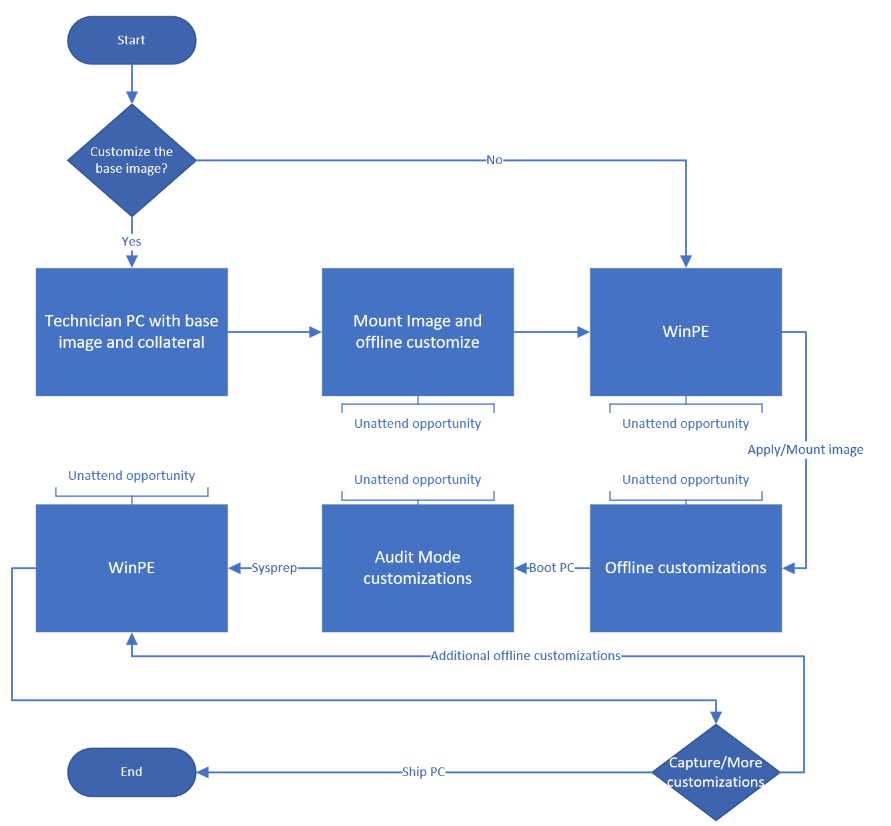
Antes de começar a fabricação
Antes de começar a criar um computador, você precisa ter uma imagem que implantará em computadores como parte do fluxo de implantação. A imagem base do Windows é chamada install.wim e está disponível na mídia de instalação do Windows na Sources pasta. Embora você possa usar uma imagem base para criar um computador, a maioria dos fabricantes de computadores e empresas de TI cria imagens de referência que incluem aplicativos, idiomas, drivers ou outras personalizações para fornecer uma experiência melhor para seus clientes.
Ao projetar sua implantação, considere o ambiente no qual você está implantando para que possa decidir o que é melhor para você. Considere a flexibilidade desejada para sua implantação, o tempo necessário para implantar uma imagem e quantas imagens diferentes você deseja manter.
Personalizar um processo de implantação
Como as imagens do Windows podem ser atendidas ou personalizadas offline em vários locais durante a implantação e também online durante o modo auditoria, você pode usar esses diferentes tempos de personalização para criar uma implantação que melhor atenda às suas necessidades. Aqui estão alguns exemplos de cenários de implantação:
Imagem de referência monolítica (imagem grossa): se você tiver apenas uma única configuração de hardware que só será enviada para um país e tiver aplicativos que nunca precisem ser atualizados, talvez seja melhor criar uma única imagem monolítica que inclua todas as suas personalizações. Esse tipo de geração de imagens é útil para cenários de build a estoque e tem o tempo de implantação mais rápido, em detrimento da flexibilidade. Se você tiver várias configurações de hardware para dar suporte, talvez seja necessário manter várias imagens diferentes ou atualizar frequentemente a imagem para incluir os aplicativos, drivers, atualizações, etc. mais recentes.
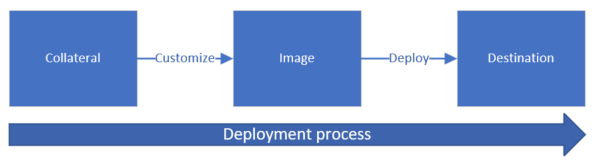
Imagem fina Se você tiver várias configurações de hardware diferentes com diferentes necessidades de aplicativo e localização, talvez faça sentido começar com uma imagem base do Windows personalizada como parte do processo de implantação. Esse estilo de implantação leva mais tempo do que usar uma imagem monolítica porque as personalizações são feitas durante o processo de implantação, mas se você estiver começando com uma imagem base, só precisará manter a garantia usada durante o processo de geração de imagens e não a imagem em si.
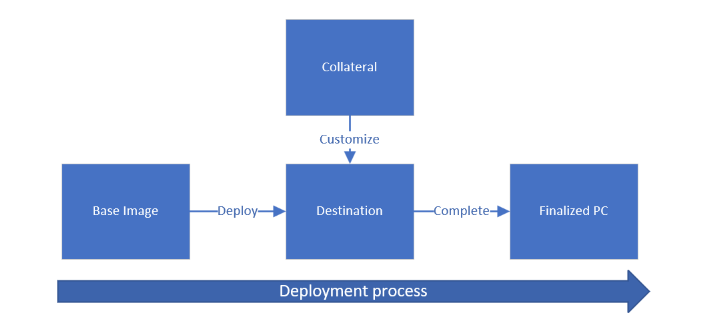
A maioria das implantações está entre os dois exemplos abaixo, por exemplo, uma imagem base personalizada que inclui um conjunto de personalizações que se aplicam a todos os computadores, com personalizações para finalizar a implantação adicionada posteriormente. Cabe a você aproveitar as várias oportunidades de cusomização para criar uma implantação que melhor se adapte ao seu ambiente.
Planejar como você personalizará sua imagem
Depois de ter um plano para o design de imagem, hardware, garantia e uma imagem para começar, você poderá criar uma implantação que aproveite os vários ambientes de manutenção e fases disponíveis no Windows.
O Windows oferece vários pontos em todo o processo de implantação em que você pode fazer alterações, como:
- Adicionar idiomas e definir configurações de localização
- Pré-instalação de recursos sob demanda
- Ativando ou desativando recursos opcionais do Windows
- Instalando aplicativos
- Adicionar atualizações cumulativas e atualizações de pilha de manutenção
- Adicionar pacotes de driver para dar suporte ao hardware em um computador
- Personalizando o processo OOBE
Depois de decidir quais personalizações deseja adicionar a uma imagem, você precisará considerar em quais pontos no processo de implantação deseja fazer essas alterações.
Ambientes de manutenção
Dois tipos de ambientes de personalização, online e offline:
- Offline: a imagem é montada ou aplicada a um disco, mas não inicializada.
- Online: um computador que teve uma imagem implantada e é inicializado no modo auditoria (não faça personalizações em um computador em execução que não seja inicializado no modo de auditoria).
Se fazer alterações online ou offline é algo que você terá que decidir para sua implantação. A maioria das personalizações é a mesma se você as torna online ou offline, mas considere como você pode agrupar melhor tarefas de personalização para que você não precise adicionar fases extras de implantação offline para pequenas alterações, especialmente se essas alterações puderem usar uma fase de personalização que já faça parte do seu plano. No entanto, observe que alguns personalizações só podem estar online ou offline.
| Personalização | Imagem offline (aplicada ou montada) | Online, modo de auditoria |
|---|---|---|
| Idiomas | ✓ | ✓ |
| Recursos Sob Demanda | ✓ | ✓ |
| Componentes opcionais | ✓ | ✓ |
| Atualizar pacotes | ✓ | ✓, começando com Windows 11, versão 22H2 |
| Aplicativos Win32 | ✓ | |
| Aplicativos AppX, incluindo aplicativos de caixa de entrada | ✓ | ✓ |
| Drivers | ✓ | ✓ |
| Pacotes de provisionamento | ✓ | ✓ |
| OOBE | ✓ | ✓ |
Manutenção offline
Personalizações offline são feitas em uma imagem que não é inicializada. Você não pode modificar diretamente uma imagem, portanto, para fazer alterações em uma imagem offline, você precisa montar a imagem em um computador técnico ou aplicar a imagem a um computador do WinPE para que você possa fazer alterações.
As personalizações offline normalmente são usadas:
- Para personalizar uma imagem de um computador técnico montando e fazendo alterações usando DISM.
- Para fazer alterações do ambiente do Windows PE para uma imagem que foi implantada em um computador. Essas alterações geralmente ocorrem após a geração de imagens, mas antes de inicializar a imagem.
Serviço online (modo de auditoria)
O modo de auditoria permite que você faça alterações adicionais na instalação do Windows antes de enviar o computador para um cliente ou capturar a imagem para reutilização em sua organização. Você pode instalar pacotes de drivers que só estão disponíveis como parte de um pacote executável, instalar aplicativos da área de trabalho ou fazer outras atualizações que exijam que a instalação do Windows esteja em execução. Você também pode usar o modo auditoria para capturar suas personalizações em um pacote de provisionamento de recuperação que você usa para garantir que suas personalizações sejam mantidas caso um usuário redefina seu computador.
Estrutura não atenuada
A estrutura Unattend é uma estrutura de personalização que permite configurar personalizações a serem feitas durante várias fases do processo de implantação. Ele não é um único ambiente de manutenção ou fase durante uma implantação em que você pode usá-lo para fazer alterações, portanto, você pode usar um único arquivo Unattend que inclui personalizações para todas as fases. Por exemplo, o mesmo arquivo não atento pode ser usado para fazer alterações no WinPE, uma imagem offline, Sysprep, primeira inicialização, modo de auditoria e a primeira vez que um usuário faz logon no Windows.
Nem todas as configurações não atenuadas estão disponíveis em todas as fases, portanto, certifique-se de entender quando você pode definir cada uma de suas configurações para entrar em vigor.
Fases de manutenção
Além dos ambientes de manutenção acima, você pode personalizar imagens em várias fases diferentes ao longo do processo de fabricação, por exemplo:
-
Antes de começar: montando e atendendo uma imagem em um computador técnico. Algumas personalizações que você pode fazer aqui são:
- Criando uma imagem que inclui drivers, pacotes ou recursos que são compartilhados em todos os dispositivos que estão usando a imagem. Em seguida, você pode personalizar ainda mais essa imagem durante a implantação.
- Personalize totalmente uma imagem para uma implantação mais rápida.
-
Ao instalar o Windows: você pode optar por instalar o Windows de algumas maneiras diferentes:
- Inicializando para o Windows PE e usando DISM para aplicar uma imagem ao disco do computador. Esse método reduz o tempo de implantação, adiciona flexibilidade à implantação e é preferido pela maioria dos OEMs.
- Instala o Windows aplicando diretamente a imagem em um disco rígido, ignorando o processo de Instalação do Windows.
- As imagens aplicadas podem ser personalizadas offline antes da inicialização da imagem.
- Instalação do Windows para instalações únicos. Isso geralmente é usado pelos consumidores para novas instalações ou atualizações do Windows. Você pode usar arquivos de configuração Desanexados e configuração para automatizar a instalação com a Instalação do Windows. Se você estiver usando a Instalação do Windows, o computador deverá atender aos requisitos mínimos de hardware do Windows.
- Inicializando para o Windows PE e usando DISM para aplicar uma imagem ao disco do computador. Esse método reduz o tempo de implantação, adiciona flexibilidade à implantação e é preferido pela maioria dos OEMs.
- Depois de aplicar uma imagem, ainda no Windows PE: uma imagem aplicada é uma imagem offline, portanto, depois de aplicar uma imagem, você pode adicionar drivers, aplicativos etc. à imagem aplicada.
- Modo de Auditoria: você pode inicializar em sua instalação do Windows, usando o modo auditoria, para fazer alterações adicionais que não é possível fazer em imagens offline. Depois de fazer alterações no modo de auditoria, execute o Sysprep para preparar sua imagem para um cliente ou ser inicializada novamente no Windows PE, onde ela pode ser capturada novamente como uma nova imagem de referência que pode ser implantada em mais computadores.
Em todas essas fases, você pode usar a estrutura Unattend para modificar as configurações durante vários locais predefinidos.
Oportunidades de personalização adicionais
OOBE
Você pode personalizar a experiência pronta para personalizar o que um usuário vê na primeira vez que o computador é inicializado. Você pode configurar o OOBE para exibir um EULA personalizado, coletar informações sobre um usuário, configurar a configuração hid ou ser ignorado.
Recuperação
O Windows tem um ambiente de recuperação interno que permite que os usuários recuperem, atualizem ou redefinam o computador. O processo de recuperação usa uma imagem inicializada no ambiente de recuperação, que usa pacotes no repositório SxS de uma instalação do Windows para recriar uma instalação do Windows. A imagem de recuperação pode e deve ser personalizada para refletir idiomas e atualizar pacotes que você faz para sua imagem do Windows. A imagem do ambiente de recuperação (WinRE.wim) faz parte de uma imagem do Windows.
Quando terminar de personalizar sua imagem
Depois de aplicar uma imagem, inicializada no modo auditoria, termine suas personalizações e execute o Sysprep, você pode:
- Capture a imagem totalmente personalizada para que você possa implantá-la em computadores adicionais.
- Desligue o computador e envie-o, desde que ele esteja configurado para inicializar no OOBE na próxima inicialização.